Як відключити прискорення обладнання в Microsoft Edge

- 2689
- 445
- Steve Marvin I
З проблемами з відтворенням відео або ситуаціями, такими як чорний екран у Microsoft Edge, має сенс спробувати відключити апаратне прискорення відео та графіки у браузері.
У цих простих інструкціях детально про те, як відключити прискорення в Microsoft Edge, якщо ви раптом зіткнетесь з згаданими або якісь інші проблеми, де, імовірно, це може допомогти.
Порядок відключення апаратного прискорення
Для того, щоб відключити прискорення обладнання в Microsoft Edge (враховується нова версія на основі хрому), виконайте наступні прості кроки:
- Відкрийте меню браузера (три точки праворуч) та перейдіть до розділу "Налаштування".

- Якщо панель меню не відображається зліва, відкрийте меню в параметрах браузера, натиснувши кнопку зліва вгорі, як на зображенні нижче. Перейдіть до розділу "Система".
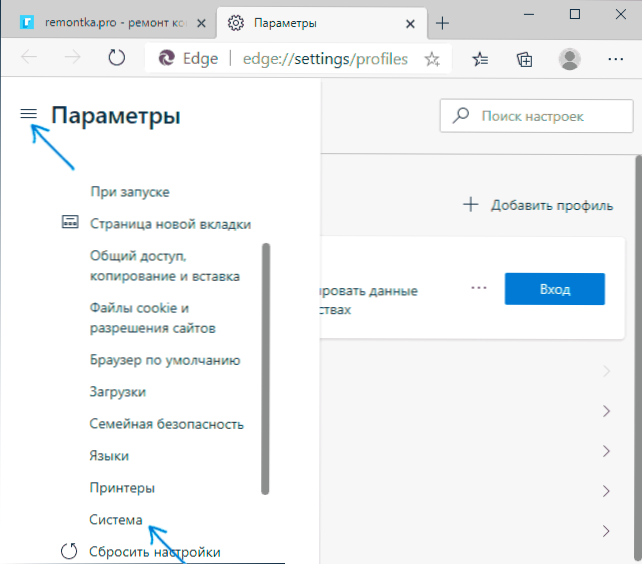
- Відключіть товар "Використовуйте апаратне прискорення, якщо вони доступні".
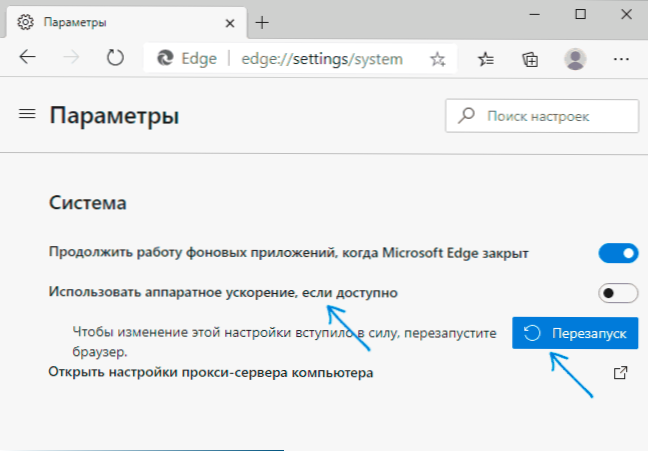
- Натисніть кнопку "restanus", щоб перезапустити Microsoft Edge.
Готовий - браузер буде перезапущений, а апаратне прискорення Microsoft Edge - відключений.
Якщо це не допомагає, і проблема виникає під час відтворення онлайн -відео, спробуйте ще один варіант відключення:
- У адресному рядку браузера введіть Edge: // прапори
- Використовуючи пошук параметрів, знайдіть елемент Департаментне декодування відео-декодування
- Переключіть параметр на значення "вимкнено" і натисніть кнопку "перезапуск", щоб перезапустити браузер.
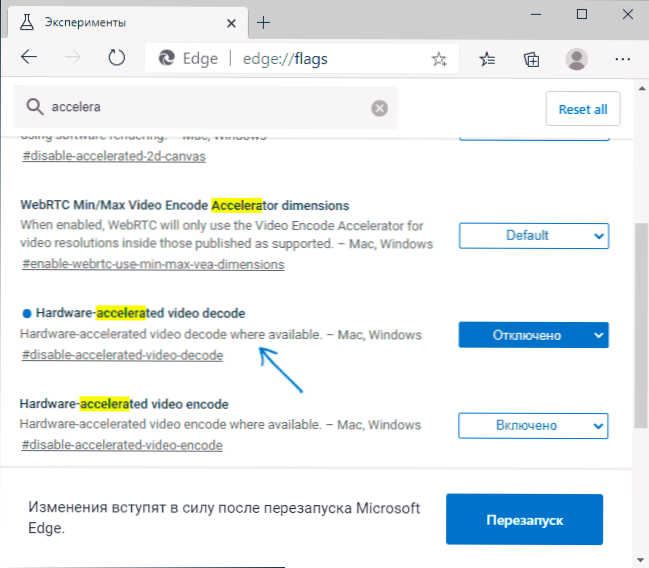
Відеоінструкція
Я сподіваюся, що для когось інструкція була корисною і допомогла вирішити проблеми відображення вмісту.
- « Як використовувати оболонку ADB в браузері Google Chrome без встановлення інструментів платформи Android SDK
- Як змінити папку скріншотів Windows 10 »

